وبلاگ دانشجویان مهندسی فناوری اطلاعات (IT) پیام نور کرمانشاه
این وبلاگ یک وبلاگ دانشجویی است.کپی برداری از مطالب آن با ذکر منبع مجاز استوبلاگ دانشجویان مهندسی فناوری اطلاعات (IT) پیام نور کرمانشاه
این وبلاگ یک وبلاگ دانشجویی است.کپی برداری از مطالب آن با ذکر منبع مجاز استدرباره من
مدیر وبلاگ دانشجویی کرمانشاه IT:
http://kermanshahit.blogsky.com
ادامه...
روزانهها
همه- عضویت چگونگی عضویت در وبلاگ
- قوانین وبلاگ
پیوندها
- پورتال دانشگاه پیام نور
- سیستم گلستان
- ***انجمن علمی فناوری اطلاعات پیام نور کرمانشاه***
- دانلود رایگان نرم افزار
- وبلاگ دانشجویان کامپیوتر دانشگاه پیام نور کنگاور
- وبلاگ دانشجویانIT پیام نور تبریز
- وبلاگ دانشجویان مهندسی فناوری اطلاعات قوچان
- وبلاگ دانشجویان کارشناسی ارشد رشته فناوری اطلاعات شیراز
- وبلاگ انجمن گروه کامپیوتر
- Information technology
- وبلاگ آزاد دانشجویی پیام نور
- عشق/دخترپسر/آموزش/اس ام اس
- افراطى هاى ایتالیا
- فناوری اطلاعات پیام نور تبریز
- مهندسی صنایع دانشگاه پیام نور کرمانشاه
- وبلاگ دانشجویان علوم کامپیوتر پیام نور سنندج
- دانشجویان کامپیوتر شهر جدید پردیس
- اطلاعات IT
- سایه
- وبلاگ دانشجویان IT پیام نور دماوند
- وبلاگ انجمن مهندسی فناوری اطلاعات دانشگاه کردستان
- pnunews
- کتاب های مهندسی مکانیک
- مهندسی شیمی دانشگاه خلیج فارس بوشهر
- نیا تو پیام نور!
- دانشجویان IT ورودی 87 دانشگاه آزاد مشهد
- کلیه تعمیرات و عیب یابی کامپیوتر
- وبلاگ دانشجویان فناوری اطلاعات بیرجند
- وب سایت تخصصی مهندسی کامپیوتر دانشگاه پیام نور نیشابور
- انجمن مهندسی کامپیوتر پیام نور کرمان
- دانشجویان دانشگاه پیام نور مرکز کرمانشاه
- وبلاگ رسمی انجمن فناوری اطلاعات پیام نور سنندج
- انجمن علمی ریاضی دانشگاه پیام نور
- انجمن علمی شیمی پیام نور کرمانشاه
- وبلاگ دانشجویان فناوری اطلاعات مشکین شهر
- راز دانشجویی
- دانشجویان فناوری اطلاعات پیام نور
- وبلاگ دانشجویان دانشگاه پیام نور باقر شهر
- سایت دانشجویان فناوری اطلاعات بوشهر
- بزرگترین گنجینه نمونه سوالات پیام نور
- فناوری اطلاعات پیام نور خرم آباد
- نظر سنجی بزرگ دانشگاه پیام نور
- علوم کامپیوتردانشگاه پیام نور کرمانشاه
- مهندسی صنایع پیام نور گرمسار
- دو هفته نامه دانشجویی روزنه(دانشگاه آزاد گچساران)
- آموزش شبکه
- فراز
- وبلاگ شخصی رضا
- وبلاگ عمومی دانشجویان مهندسی صنایع
- هر لحظه با IT
- برنامه نویسی دانشگاه پیام نور سبزوار
- وبلاگ دانشجویان فناوری اطلاعات شهرکرد
- سایت دانشجویان مجازی دانشگاه علم و صنعت
- ورتال تخصصی مهندسی it پیام نور آستانه
- "My best teacher was who taught me how to think, not thoughts
- mamad pnu
- مهندسی کامپیوتر پیام نور گناوه
- انجمن شوکای کرمانشاه
- کافه وب
- اخبار پیام نور,نمونه سوالات,جزوات
- زاگرس ۸۳۱
- دانشجویان رشته IT
دستهها
- جزوات درسی 9
- نمونه سوال(عمومی) 2
- نمونه سوال(تخصصی) 20
- حل تمرینات 7
- کتاب های الکترونیکی 7
- اخبار فناوری 62
- اخبار انجمن علمی 8
- اخبار دانشگاه 41
- متفرقه از دانشگاه 23
- اطلاعیه ها و اخبار مهم 72
- آموزشی 19
- ترفندهای کامپیوتری 13
- علمی(فنی و مهندسی) 13
- علمی(تجربی) 2
- کامپیوتر و اینترنت 30
- فرهنگی و ادبی 11
- اجتماعی و ملی 24
- عرفانی و فلسفی 6
- طنز و سرگرمی 37
- جالب و خواندنی 39
- هنری 1
- ورزشی 2
- متفرقه 44
- کمیک استریپ - کاریکاتور 4
- موسسه طلوع علم و امید 1
- تحصیلات تکمیلی 3
برگهها
جدیدترین یادداشتها
همه- برنامه کلاسهای ترم بهمن ماه ۹۰-۹۱ رشته مهندسی فناوری اطلاعات
- ~✿✿~ Happy New Yaer 2012 ~✿✿~ سال نو میلادی مبارک
- نمونه سوالات نیمسال دوم ۹۰-۸۹ رشته کامپیوتر و فناوری اطلاعات و..
- روز دانشجو مبارک
- عید سعید قربان مبارک !!!
- ثبت نام کارشناسی ارشد فراگیر
- انشائ خواندنی یک بچه کوچولو دبستانی در مورد ازدواج
- ادای احترام ایرانیان به استیو جابز
- رفتار پسرای دانشجو از ترم اول تا ترم آخر
- ولفرام
- اطمینان خاطر...
- خیلی فوری: هشدار مهم به کاربران سیستم گلستان
- پست دوگانه سوز ( دریافت گزارش 101 و 163 )
- لیست ارائه دروس,وضعیت منابع و جدول تطبیق سال 91-90
- معرفی Opilo، سرویس ارسال SMS رایگان
- تمدید مهلت انتخاب واحد نیمسال اول ۹۱-۹۰
- امکان رزرو هتل و بلیط سینما از طریق ۱۱۸
- به هم لبخند بزنیم!
- اسامی ۱۰ درصد دانشجویان برتر (۱۳۹۰)
- قبولی های کنکور کارشناسی ارشد
- استیو جابز هم استعفا داد
- مدرک دانشگاه پیام نور معادل نمی شود
- نکته هایی در مورد لینوکس
- اطلاعات جدیدی از تبلت های سونی
- RSS چیست ؟ چگونه از rss دیگران استفاده کنیم ؟
- تبدیل فایل های فلش به HTML 5
- تقویم دانشگاهی تابستان 90
- آموزش شناسایی دانشجویان پیام نور !!!
- برنامه امتحانات ترم تابستان رشته کامپیوتر،فناوری اطلاعات و....
- کلاس درس !!!
- نتایج رقابت هکرها ( یک مسابقه جذاب در دانشگاه شریف )
- صــرفا جــهت اطــلاع !!!( یه پــــــســت دوگـــانه ســـوز .... )
- نمونه سوالات دروس عمومی نیمسال اول 90-89 دانشگاه پیام نور
- روز مادر مبارک
- نمونه سوالات نیمسال اول ۹۰-۸۹ رشته کامپیوتر و فناوری اطلاعات و..
- رحیم مشایی مجوز تاسیس دانشگاه گرفت
- فیشینگ با عنوان اسید پاشی
- تقلب 2011 ( جلسه سوم)
- برنامه امتحانات نیمسال دوم ۸۹-۹۰
- آخرین وضعیت منابع ۸۹-۹۰
- نسل های کاربران تکنولوژی
- اسلاید های کلیه دروس رشته های مهندسی فناوری اطلاعات و کامپیوتر
- یک Glitch خرید را رایگان کرد
- تقلب 2011 ( جلسه دوم )
- رایانه شما چقدر برق میخورد؟؟!!!
- سرعت و دقت تایپ فارسی خود را بسنجید
- پیامی به مردم ژاپن
- "حرکت" درجیمیل (13/1/1390(
- سامانه ی موقعیت یاب جهانی (جی پی اس)
- نوروز بر شما مبارک
نویسندگان
- پگاه مارالانی 119
- م 28
- اکرم افخمی 16
- امیر مارالانی 151
- سحر علیخانی 11
- اسامه قادری 120
- علی قایدی 4
- محمد امیری 7
- مژده اسماعیلی 21
- خاطره خاکریز 8
- خدیجه احمدی 14
- رویا صادقی 18
- سمیرا ناصری پور 19
بایگانی
- بهمن 1390 1
- دی 1390 2
- آذر 1390 1
- آبان 1390 2
- مهر 1390 7
- شهریور 1390 8
- مرداد 1390 5
- تیر 1390 3
- خرداد 1390 5
- اردیبهشت 1390 9
- فروردین 1390 6
- اسفند 1389 7
- بهمن 1389 10
- دی 1389 9
- آذر 1389 10
- آبان 1389 15
- مهر 1389 27
- شهریور 1389 30
- مرداد 1389 22
- تیر 1389 19
- خرداد 1389 8
- اردیبهشت 1389 18
- فروردین 1389 38
- اسفند 1388 51
- بهمن 1388 29
- دی 1388 17
- آذر 1388 22
- آبان 1388 23
- مهر 1388 31
- شهریور 1388 19
- مرداد 1388 14
- تیر 1388 12
- خرداد 1388 7
- اردیبهشت 1388 13
- فروردین 1388 7
- اسفند 1387 8
- بهمن 1387 23
آمار : 539250 بازدید
Powered by Blogsky
آموزش کار با ترمینال در اوبونتو-قسمت اول
با توجه به تجربه ی شخصی تصمیم گرفتم آموزش کار با اوبونتو مخصوصا قسمت ترمینال رو در یک صفحه ی جدا قرار بدم.اینجوری هم صفحه دائمی هست و مثل صفحه ی اصلی وبلاگ پایین نمیره،هم دسترسی راحت تر و مستقیمه.
هر مشکلی داشتین توی قسمت نظرات یا از طریق ایمیل Amir.maralani@gmail.com مطرح کنید.
توجه ویژه ی من به بخش ترمینال به این خاطر بوده که معمولا وقتی به عنوان یه تازه کار از کسی یا سایتی در خواست کمک میکنین با دستورات مربوط به ترمینال راهنمایی میکنن و فراموش میکنن که ترمینال برای افراد تازه وارد ممکنه یه چیز ترسناک و ناشناخته باشه.
پس بیایم این ترسو بشکنیم و یاد بگیریم از ترمینال برای راحت کردن کارهامون استفاده کنیم:
ترمینال(Terminal)،که به آن "خط دستور"(Command-line) یا "Bash" هم میگن یادگار دوران اوج استفاده از DOS است.در دوره ی جا افتادن ویندوز این قسمت تقریبا از یاد رفت ولی هنوز هم در لینوکس و زیرمجموعه های آن به شدت کاربرد دارد و جا افتاده است.
اما چرا ترمینال محبوب است؟ به علت اینکه در اکثر موارد قدرت و کارایی بسیار زیادی دارد. کارهای زیادی را در مدت خیلی کوتاه تری در ترمینال میتوان انجام داد(نسبت به GUI).کامپیوتر هر استاد وشخص حرفه ای (که از لینوکس استفاده میکند)را که نگاه کنید با حجم عظیمی از فایلهای bash_aliases. روبرو خواهید شد که به آنها اجازه میدهد کارهای خیلی پیچیده ای را تنها با فشار چند کلید انجام دهند.البته فعلا خیلی زود است و قصد ما فقط آشنایی با ترمینال است.
در اوبونتو ورژن 9.4.1 (Jaunty Jackalope) ترمینال را میتوان از قسمت Application شاخه ی Accessories پیدا کرد.به طور کلی در لینوکس در قسمت Accessories یا System tools میتوان به ترمینال دسترسی داشت.
با باز کردن ترمینال صفحه ای مشابه صفحه ی زیر خواهید داشت:

حالا این اطلاعات چه معنی دارد؟
قسمت قبل از @ نام کاربری(Username) شماست.مال من amir است.
قسمت بعد از @ و قبل از : نام دستگاه شماست.مال من Desktop است.
آخرین و تا حدی مهم ترین قسمت بعد از : و قبل از $ است.این قسمت دایرکتوری فعال(Working Directory) یا به عبارت دیگر دایرکتوری که شما در آن قرار دارید است.
پس من الان در دایرکتوری ~ قرار دارم که نام دیگری برای دایرکتوری خانه (Home Directory) محسوب میشود.یعنی در واقع من در دایرکتوری home/amir/ قرار دارم.سعی کنید این مورد را به خاطر بسپارید.
علامت $ به معنی این است که من یک کاربر هستم.اگر در ترمینال ریشه(Root terminal) باشید این علامت به صورت # خواهد بود.(Root یا ریشه کاربر ارشد با بالاترین سطح دسترسی به تمام قسمت ها است)
پس تا اینجا مشخص شد که من amir در حال کار با سیستمی به نام Desktop و در دایرکتوری خانه هستم.
حالا چطور با این ترمینال کار کنیم؟واقعا ساده است! من قبلا یک دایرکتوری در home/amir/ به نام test درست کرده ام.برای رفتن به آن باید از دستور cd (تعویض دایرکتوری=Change Directory) استفاده کرد.
به جای توضیح بهتر است به صورت تصویری ببینیم:

خب همانطور که میبینید تغییر کوچکی ایجاد شد:قسمت آدرس اکنون test/~ را نشان میدهد.این همان دایرکتوری فعال است.به دایرکتوری test در داخل ~ رفتیم و خط دستور آنرا نشان میدهد تا فراموش نکنیم و بدانیم که کجا هستیم.
حالا اگر بخواهیم ببینیم در این دایرکتوری چه فایل ها و زیردایرکتوری هایی وجود دارد چکار کنیم؟ از دستور ls (لیست=list) استفاده میکنیم:

هر مشکلی داشتین توی قسمت نظرات یا از طریق ایمیل Amir.maralani@gmail.com مطرح کنید.
توجه ویژه ی من به بخش ترمینال به این خاطر بوده که معمولا وقتی به عنوان یه تازه کار از کسی یا سایتی در خواست کمک میکنین با دستورات مربوط به ترمینال راهنمایی میکنن و فراموش میکنن که ترمینال برای افراد تازه وارد ممکنه یه چیز ترسناک و ناشناخته باشه.
پس بیایم این ترسو بشکنیم و یاد بگیریم از ترمینال برای راحت کردن کارهامون استفاده کنیم:
قسمت اول - آشنایی
ترمینال(Terminal)،که به آن "خط دستور"(Command-line) یا "Bash" هم میگن یادگار دوران اوج استفاده از DOS است.در دوره ی جا افتادن ویندوز این قسمت تقریبا از یاد رفت ولی هنوز هم در لینوکس و زیرمجموعه های آن به شدت کاربرد دارد و جا افتاده است.
اما چرا ترمینال محبوب است؟ به علت اینکه در اکثر موارد قدرت و کارایی بسیار زیادی دارد. کارهای زیادی را در مدت خیلی کوتاه تری در ترمینال میتوان انجام داد(نسبت به GUI).کامپیوتر هر استاد وشخص حرفه ای (که از لینوکس استفاده میکند)را که نگاه کنید با حجم عظیمی از فایلهای bash_aliases. روبرو خواهید شد که به آنها اجازه میدهد کارهای خیلی پیچیده ای را تنها با فشار چند کلید انجام دهند.البته فعلا خیلی زود است و قصد ما فقط آشنایی با ترمینال است.
در اوبونتو ورژن 9.4.1 (Jaunty Jackalope) ترمینال را میتوان از قسمت Application شاخه ی Accessories پیدا کرد.به طور کلی در لینوکس در قسمت Accessories یا System tools میتوان به ترمینال دسترسی داشت.
با باز کردن ترمینال صفحه ای مشابه صفحه ی زیر خواهید داشت:

حالا این اطلاعات چه معنی دارد؟
قسمت قبل از @ نام کاربری(Username) شماست.مال من amir است.
قسمت بعد از @ و قبل از : نام دستگاه شماست.مال من Desktop است.
آخرین و تا حدی مهم ترین قسمت بعد از : و قبل از $ است.این قسمت دایرکتوری فعال(Working Directory) یا به عبارت دیگر دایرکتوری که شما در آن قرار دارید است.
پس من الان در دایرکتوری ~ قرار دارم که نام دیگری برای دایرکتوری خانه (Home Directory) محسوب میشود.یعنی در واقع من در دایرکتوری home/amir/ قرار دارم.سعی کنید این مورد را به خاطر بسپارید.
علامت $ به معنی این است که من یک کاربر هستم.اگر در ترمینال ریشه(Root terminal) باشید این علامت به صورت # خواهد بود.(Root یا ریشه کاربر ارشد با بالاترین سطح دسترسی به تمام قسمت ها است)
پس تا اینجا مشخص شد که من amir در حال کار با سیستمی به نام Desktop و در دایرکتوری خانه هستم.
حالا چطور با این ترمینال کار کنیم؟واقعا ساده است! من قبلا یک دایرکتوری در home/amir/ به نام test درست کرده ام.برای رفتن به آن باید از دستور cd (تعویض دایرکتوری=Change Directory) استفاده کرد.
به جای توضیح بهتر است به صورت تصویری ببینیم:

خب همانطور که میبینید تغییر کوچکی ایجاد شد:قسمت آدرس اکنون test/~ را نشان میدهد.این همان دایرکتوری فعال است.به دایرکتوری test در داخل ~ رفتیم و خط دستور آنرا نشان میدهد تا فراموش نکنیم و بدانیم که کجا هستیم.
حالا اگر بخواهیم ببینیم در این دایرکتوری چه فایل ها و زیردایرکتوری هایی وجود دارد چکار کنیم؟ از دستور ls (لیست=list) استفاده میکنیم:

پس مشخص شد که دستور ls محتویات دایرکتوری فعال را نشان میدهد.
حالا اگر بخواهیم بفهمیم در چه دایرکتوری قرار داریم چکار باید بکنیم؟ قبلا توضیح دادیم که در قسمت آدرس هست ولی راه دیگری هم وجود دارد،استفاده از دستور pwd (دایرکتوری فعال را نشان بده=Print Working Directory).ببینید:
 جالب بود،نه؟اما...آیا قسمت آدرس چیزی متفاوت از آدرسی که pwd به ما داد را نشان میدهد؟ فراموش نکنید که گفتیم ~ نام دیگری برای home/ است.پس این دو با هم تفاوت ندارند.در هر قسمت از سیستم و در هر دایرکتوری که باشید cd کردن (به جای تغییر دایرکتوری میگوییم cd کردن) به ~ شما را به دایرکتوری خانه یا همان home/ میبرد.این نکته هنگامی که در دایرکتوری های مختلف گم شده اید به درد میخورد.مثلا:
جالب بود،نه؟اما...آیا قسمت آدرس چیزی متفاوت از آدرسی که pwd به ما داد را نشان میدهد؟ فراموش نکنید که گفتیم ~ نام دیگری برای home/ است.پس این دو با هم تفاوت ندارند.در هر قسمت از سیستم و در هر دایرکتوری که باشید cd کردن (به جای تغییر دایرکتوری میگوییم cd کردن) به ~ شما را به دایرکتوری خانه یا همان home/ میبرد.این نکته هنگامی که در دایرکتوری های مختلف گم شده اید به درد میخورد.مثلا:
 خب،من الان کجا هستم؟! نمیدانم! چطور به دایرکتوری خانه برگردم؟ ممکن است با توضیحات قبلی حدس زده باشید ولی به هر حال باز هم نشان میدهیم:
خب،من الان کجا هستم؟! نمیدانم! چطور به دایرکتوری خانه برگردم؟ ممکن است با توضیحات قبلی حدس زده باشید ولی به هر حال باز هم نشان میدهیم:
 همانطور که حدس میزدیم و دیدیم به دایرکتوری خانه برگشتیم.پس برای مشخص کردن آدرسی که میخواهیم به آن برویم دو راه وجود دارد:۱.از دایرکتوری های مرتبط ۲.به صورت مستقیم (گیچ کننده است؟!) توضیح میدهم!
همانطور که حدس میزدیم و دیدیم به دایرکتوری خانه برگشتیم.پس برای مشخص کردن آدرسی که میخواهیم به آن برویم دو راه وجود دارد:۱.از دایرکتوری های مرتبط ۲.به صورت مستقیم (گیچ کننده است؟!) توضیح میدهم!
موقعی که به test/ رفتیم(cd کردیم) را به یاد دارید؟ آن حالت از طریق دایرکتوری های مرتبط بود.چون test/ یک دایرکتوری در دایرکتوری فعال من بود.وقتی هم که به usr/bin/ رفتم که خارج از دایرکتوری خانه بود از آدرس مستقیم استفاده کردم.به / در اول این آدرس دقت کنید،این کاراکتر به ترمینال میگوید که در دایرکتوری ریشه(Root) به دنبال این آدرس بگردد(نه دایرکتوری خانه)،یعنی مرتبط نیست.(دایرکتوری Root را با کاربر Root که کاربر ارشد است اشتباه نکنید).ببینیم:
 دایرکتوری که مشاهده میکنید فایل سیستم (Filesystem) پایه ی شماست.آدرس تمام دایرکتوری های دیگری که در محیط لینوکس از آن استفاده میکنید با این آدرس مرتبط است.به دایرکتوری خانه بر میگردیم،واقعا لازم است که توضیح بدم چگونه این کار را بکنیم؟!
دایرکتوری که مشاهده میکنید فایل سیستم (Filesystem) پایه ی شماست.آدرس تمام دایرکتوری های دیگری که در محیط لینوکس از آن استفاده میکنید با این آدرس مرتبط است.به دایرکتوری خانه بر میگردیم،واقعا لازم است که توضیح بدم چگونه این کار را بکنیم؟!
نکته ی دیگری که میخواهم در این قسمت بیان کنم مربوط به دستورات ".." و "." است.دستور ".." شما را دقیقا به یک دایرکتوری بالاتر میبرد.

همانطور که دیده شد من از دایرکتوری test به یک دایرکتوری بالاتر(در این مثال دایرکتوری خانه) رفتم.این دستور مثل زدن دکمه ی UP در ویندوز است.در سطح بالاترمیشود از این دستور برای وقتی که شما در یک دایرکتوری قرار دارید و میخواهید به دایرکتوری دیگری با همان دایرکتوری بالاتر بروید استفاده کنید.مثلا:

با این کار از home/amir/test به home/amir/test2 رفتیم.از این روابط همچنین میتوان مفاهیم دایرکتوری های مرتبط را فهمید: test/~ با test2/~ مرتبط است.
آخرین دستور "." است.این دستور به دایرکتوری که در آن هستید(دایرکتوری فعال) اشاره میکند.خب این دستور وقتی که ما در دایرکتوری فعال هستیم به چه دردی میخورد؟! وقتی بخواهید یک فایل اجرایی را باز کنید نیازدارید آدرس کامل آن را بنویسید،یا اینکه در usr/bin/ یا usr/sbin/ یا یکسری از آدرس هایی که به طور پیش فرض در نظر گرفته شده دنبال آن بگردید.با اضافه کردن یک /. به نام فایل آدرس کامل و مستقیم آن را نوشته اید.
فقط این موضوع را با فایل ها و پوشه هایی که یک نقطه جلوی اسم آنها قرار دارد( مثلا bash_aliases. ) مخفی هستند و در دستور ساده ی ls نمایش داده نمیشوند(باید از دستور ls -a استفاده کرد) اشتباه نکنید.
پایان قسمت اول
حالا اگر بخواهیم بفهمیم در چه دایرکتوری قرار داریم چکار باید بکنیم؟ قبلا توضیح دادیم که در قسمت آدرس هست ولی راه دیگری هم وجود دارد،استفاده از دستور pwd (دایرکتوری فعال را نشان بده=Print Working Directory).ببینید:



موقعی که به test/ رفتیم(cd کردیم) را به یاد دارید؟ آن حالت از طریق دایرکتوری های مرتبط بود.چون test/ یک دایرکتوری در دایرکتوری فعال من بود.وقتی هم که به usr/bin/ رفتم که خارج از دایرکتوری خانه بود از آدرس مستقیم استفاده کردم.به / در اول این آدرس دقت کنید،این کاراکتر به ترمینال میگوید که در دایرکتوری ریشه(Root) به دنبال این آدرس بگردد(نه دایرکتوری خانه)،یعنی مرتبط نیست.(دایرکتوری Root را با کاربر Root که کاربر ارشد است اشتباه نکنید).ببینیم:

نکته ی دیگری که میخواهم در این قسمت بیان کنم مربوط به دستورات ".." و "." است.دستور ".." شما را دقیقا به یک دایرکتوری بالاتر میبرد.

همانطور که دیده شد من از دایرکتوری test به یک دایرکتوری بالاتر(در این مثال دایرکتوری خانه) رفتم.این دستور مثل زدن دکمه ی UP در ویندوز است.در سطح بالاترمیشود از این دستور برای وقتی که شما در یک دایرکتوری قرار دارید و میخواهید به دایرکتوری دیگری با همان دایرکتوری بالاتر بروید استفاده کنید.مثلا:

با این کار از home/amir/test به home/amir/test2 رفتیم.از این روابط همچنین میتوان مفاهیم دایرکتوری های مرتبط را فهمید: test/~ با test2/~ مرتبط است.
آخرین دستور "." است.این دستور به دایرکتوری که در آن هستید(دایرکتوری فعال) اشاره میکند.خب این دستور وقتی که ما در دایرکتوری فعال هستیم به چه دردی میخورد؟! وقتی بخواهید یک فایل اجرایی را باز کنید نیازدارید آدرس کامل آن را بنویسید،یا اینکه در usr/bin/ یا usr/sbin/ یا یکسری از آدرس هایی که به طور پیش فرض در نظر گرفته شده دنبال آن بگردید.با اضافه کردن یک /. به نام فایل آدرس کامل و مستقیم آن را نوشته اید.
فقط این موضوع را با فایل ها و پوشه هایی که یک نقطه جلوی اسم آنها قرار دارد( مثلا bash_aliases. ) مخفی هستند و در دستور ساده ی ls نمایش داده نمیشوند(باید از دستور ls -a استفاده کرد) اشتباه نکنید.
پایان قسمت اول
برای نمایش آواتار خود در این وبلاگ در سایت Gravatar.com ثبت نام کنید. (راهنما)


























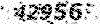


























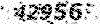
ایمیل شما بعد از ثبت نمایش داده نخواهد شد